Blu-ray'den AVI'ye dönüştürme, fiziksel disklere güvenmeden videoları cihazlar arasında saklamak, paylaşmak ve oynatmak isteyenler için oldukça faydalıdır. Blu-ray'ler yüksek kaliteli medya içeriği sunar ancak oynatma için belirli bir donanım gerektirir. Öte yandan AVI, yüksek video ve ses kalitesine sahip esnek bir formattır. Cihazlar ve medya oynatıcılar arasında mükemmel uyumluluk sunar. Bu gönderi size şunları gösterecektir: Blu-ray'i AVI'ye nasıl dönüştürebilirim en iyi üç aracı kullanarak. Bu şekilde, fiziksel diskinizi aşınma ve yıpranmadan koruyabilir ve sorunsuz medya oynatmanın keyfini çıkarabilirsiniz.
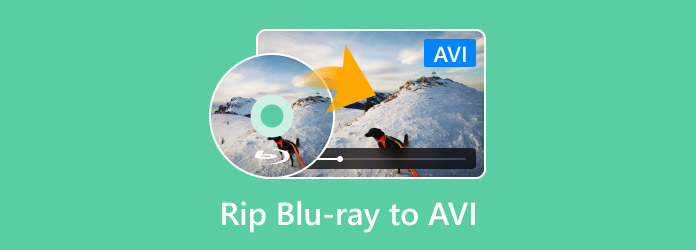
- Bölüm 1. Blu-ray'i Ücretsiz Olarak AVI'ye Dönüştürün
- Bölüm 2. Blu-ray'i Yüksek Kalitede AVI'ye Kopyala
- Bölüm 3. Blu-ray'i Kolay Adımlarla AVI'ye Kopyalayın
Bölüm 1. Blu-ray'i Ücretsiz Olarak AVI'ye Dönüştürün
Blu-ray Master Ücretsiz Blu-ray Ripper, ücretsiz ancak güçlü bir Blu-ray kopyalama yazılımıdır. Windows 8/10/11 ve macOS 10.12 veya üzeri ile uyumludur. A, B ve C bölgelerinden Blu-ray dönüştürmeye izin verir ve çoğu kopyalama koruma türünü atlatabilir. Blu-ray'i AVI'ye ve video, ses ve cihaz ön ayarı dahil 500'den fazla profile kopyalayabilir.
Blu-ray kopyalamaya ek olarak, dönüştürmeden önce içeriği özelleştirmek için yerleşik bir düzenleyiciye sahiptir. Bu araçları kırpmak, kırpmak, efektleri ayarlamak, filigran eklemek, sesi artırmak vb. için kullanabilirsiniz. Ücretsiz sürüm, ihtiyacınız olan tüm temel işlevlere sahiptir, ancak gelişmiş özelliklere ve ek profillere daha fazla erişim istiyorsanız premium sürüm en iyi şekilde çalışır.
Aşama 1.Blu-ray Master Free Blu-ray Ripper'ı resmi web sitesinden ücretsiz indirerek başlayın. Blu-ray kopyalama yazılımını yükleyin ve kurulum işleminin tamamlanmasını bekleyin. İşlem tamamlandıktan sonra Blu-ray diski harici sürücüye takın ve yazılımı başlatın.
Ücretsiz indirin
Pencereler için
Güvenli indirme
Ücretsiz indirin
macOS için
Güvenli indirme
Adım 2.Tıkla Diski Yükle Harici sürücüye takılı Blu-ray diski eklemek için düğmeye basın. Blu-ray'iniz bir BDMV klasörü olarak kaydedilmişse, açılır menüyü tıklayın ve BD Klasörünü Yükle'yi seçin. Yazılım daha sonra Blu-ray diski tarayacak ve bundan sonra tüm kullanılabilir başlıkları görüntüleyecektir.
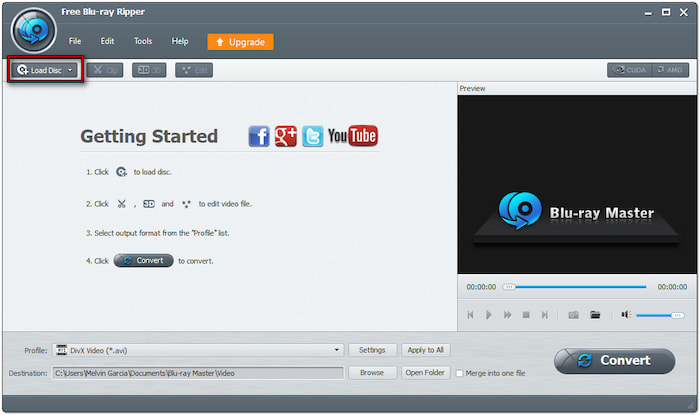
Aşama 3.Yazılım Blu-ray'i başarıyla okuduktan sonra içeriği özelleştirebilirsiniz. Düzenlemek Araçlara erişmek ve bunları kullanmak için düğmeye tıklayın:
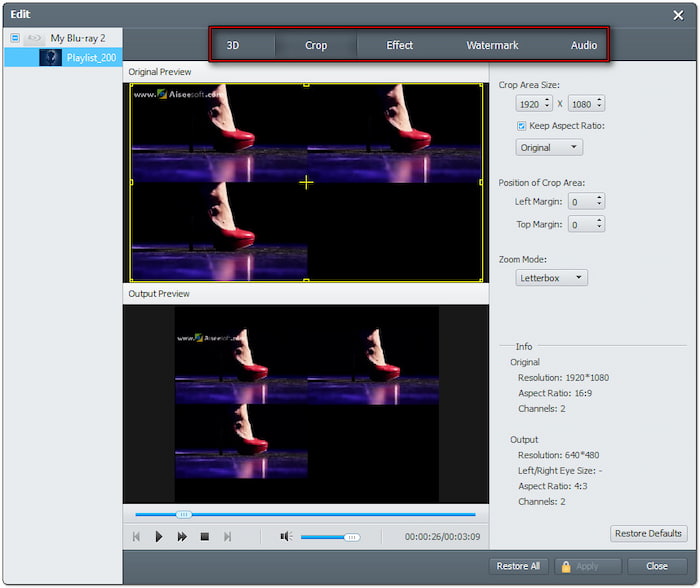
Klip: İçerikten jenerik, özet, fragman vb. gibi gereksiz sahneleri çıkarın.
Mahsul: Bir en boy oranı seçerek veya serbest kırpmayı kullanarak siyah çubukları veya dış kenarları kaldırın.
Etki: Blu-ray içeriğinin kalitesini artırmak için temel video efektlerini ayarlayın.
Filigran: Özelleştirilebilir boyut, stil ve konumla metin veya resim filigranı ekleyin.
Ses: Düşük ses seviyeli sahneleri düzeltmek ve daha iyi ses kalitesi elde etmek için ses seviyesini 200%'ye yükseltin.
Adım 4.Profil alanına gidin ve Genel Video kategorisini seçin. AVI - Ses-Görüntü İç içe (*.avi) yüksek kaliteli çıktı için. İsteğe bağlı olarak, kodlayıcı, kare hızı, çözünürlük, oran, bit hızı vb. gibi profil ayarlarını düzenlemek için Ayarlar'a tıklayın.
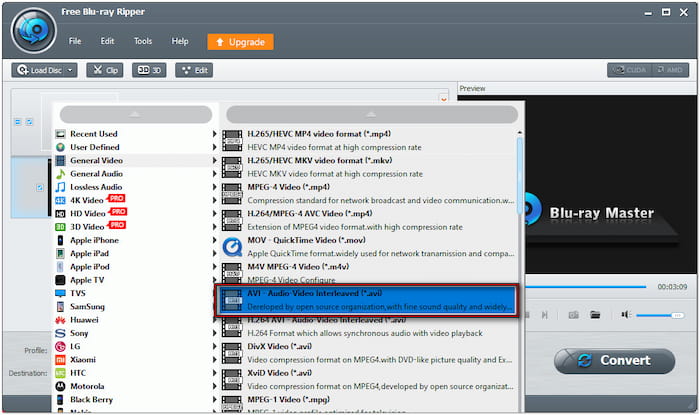
Adım 5.Hedef yolunu seçmek için Hedef alanının yanındaki Gözat'a tıklayın. Sonra, Dönüştürmek Blu-ray içeriğini çıkarmak ve AVI formatına dönüştürmek için düğmeye basın. Yazılım şifre çözme işlemini başlatacak ve Blu-ray'i dönüştürmeye hazırlayacaktır.
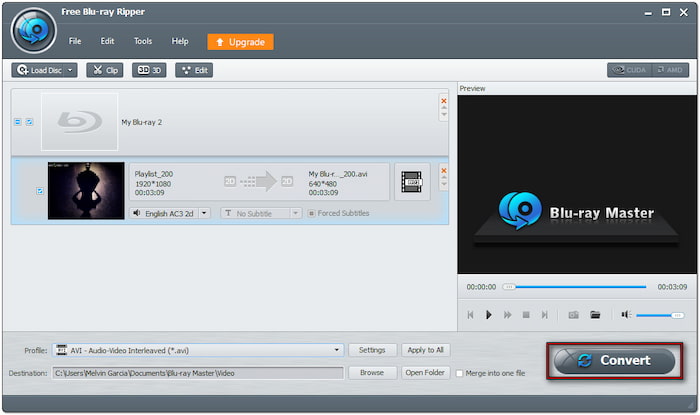
Blu-ray Master Free Blu-ray Ripper, ücretsiz Blu-ray'den AVI'ye dönüştürme için en iyi araçtır. Bu yazılım çoğu kopya korumasını ve hatta herhangi bir bölgeden Blu-ray'leri bile idare edebilir. Ek olarak, AVI profili tercihinize uygun birden fazla ön ayar ve çözünürlükle birlikte gelir.
Bölüm 2. Blu-ray'i Yüksek Kalitede AVI'ye Kopyala
DVDFab Blu-ray Ripper yüksek kaliteli çıktılar sunan birinci sınıf bir Blu-ray kopyalama yazılımıdır. Blu-ray diskini, BDMV Klasörünü ve Blu-ray ISO'yu AVI ve 1000'den fazla biçime dönüştürebilir. Bu yazılım Blu-ray'leri 50 kata kadar daha hızlı dönüştürme hızıyla kopyalayabilir. Ancak, tüm bu özelliklere kısıtlama olmadan erişmek için bir aboneliğe ihtiyacınız var.
Aşama 1.Blu-ray diskinizi alın ve Blu-ray optik disk sürücüsüne yerleştirin. DVDFab Blu-ray Ripper'ı çalıştırın, Ripper'ı seçin ve tıklayın + Kaynak Ekle Diski yüklemek için. Yazılım daha sonra Blu-ray kaynağını algılayacak ve yükleyecektir.
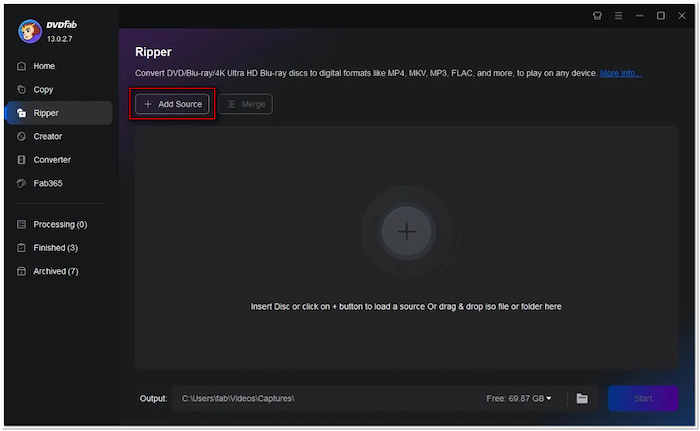
Adım 2.Profil kitaplığı açılır menüsüne tıklayın ve Diğer Profili Seç seçeneğini seçin. 3D Blu-ray kopyalıyorsanız, 3D ön ayarını seçin. 3D kutusunu işaretleyin ve seçin 3D AVİ format, 3D modu ve kalite.
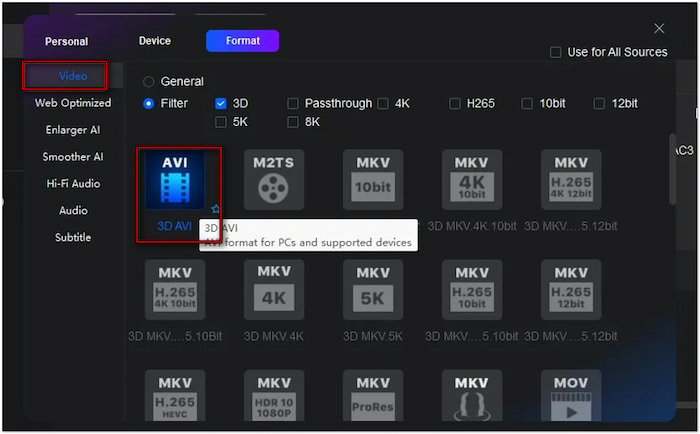
Aşama 3.Çıktı alanına gidin ve bir çıktı dizini seçmek için Klasör düğmesine tıklayın. Tıklayın Başlangıç Blu-ray diski seçtiğiniz çıktı profiline kopyalamak için. DVDFab Blu-ray Ripper, izleme için ilerleme çubuğunda kalan tahmini süreyi görüntüler.

DVDFab Blu-ray Ripper, AVI dahil 1000'den fazla formatta yüksek kaliteli çıktılar sağlar. Ancak, düzgün çalışması için güçlü bilgisayar özelliklerine ihtiyaç duyduğunu bilmelisiniz. Bu nedenle, sık sık çöküp gecikme yaşaması durumunda endişelenmeyin.
Bölüm 3. Kolay Adımlarla Blu-ray'i AVI'ye Dönüştürün
VLC medya oynatıcı Birçok kişi tarafından Blu-ray diskleri gibi fiziksel medyalar da dahil olmak üzere medya oynatma için bilinir. Medya oynatmanın yanı sıra, VLC Media Player ek işlevlerle birlikte gelir. Yapılandırılabilir profil ayarlarıyla Blu-ray'i AVI formatına dönüştürmenize olanak tanır. Ancak, bölge kilitli ve kopya korumalı diskleri işleyemediği için ekstra kurulum gerektirir.
Aşama 1.Blu-ray diskinizi alın ve bağlı harici Blu-ray sürücüsüne yerleştirin. VLC Media Player'ı açın, sol üst bölüme geçin ve Media'ya tıklayın. Dönüştür/Kaydet Açık Medya iletişim penceresini açma seçeneği.
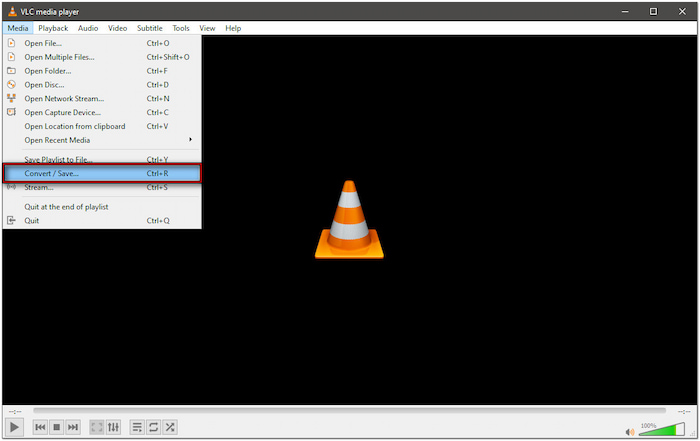
Adım 2. Açık Medya iletişim penceresinde Disk sekmesine geçin ve Bluray seçeneği. Blu-ray kaynağını içe aktarmak için Disk Aygıtı alanının yanındaki Gözat'a tıklayın. Dönüştürme işlemine devam etmek için Dönüştür/Kaydet düğmesine tıklayın.
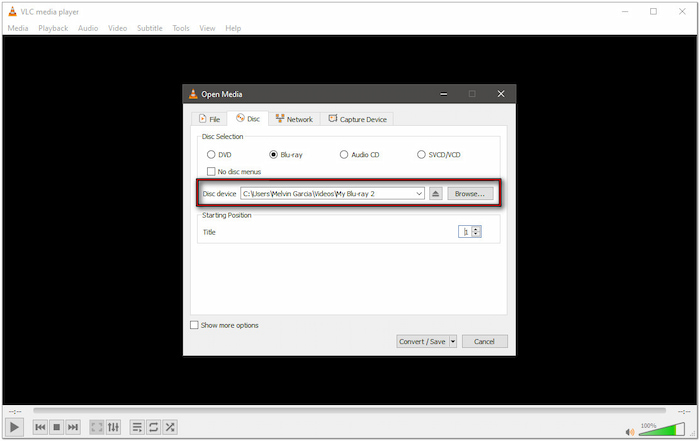
Aşama 3.Dönüştür iletişim penceresinin Ayarlar bölümüne gidin ve Profil açılır menüsüne tıklayın. Listeden AVI'yi seçin ve bulamazsanız yeni bir profil oluşturun. Profil düzenleme iletişim penceresinde, Kapsülleme sekmesinde AVI biçimini seçin. Gerekirse video kodeğini, ses kodeğini ve altyazıları yapılandırın. Adını Video - AVI ve Oluştur'a tıklayın.
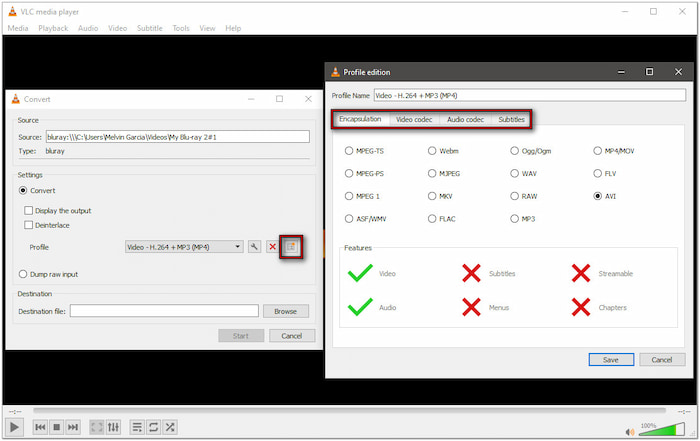
Adım 4.Hedef klasörü ayarlamak için Hedef Dosya'nın yanındaki Gözat'a tıklayın. Dosya uzantısının .avi olduğundan emin olun ve bir dosya adı seçin. Ardından, tıklayın Başlangıç Blu-ray içeriğini tercih ettiğiniz formata dönüştürmek için.
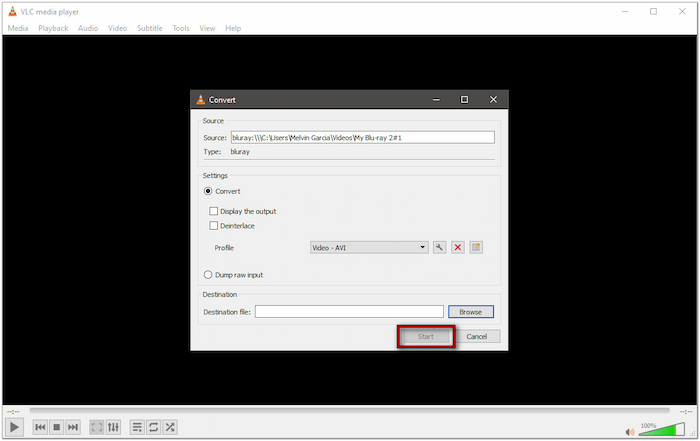
VLC Media Player, Blu-ray içerik dönüşümüne izin veren, medya oynatmanın ötesinde esnek bir yazılımdır. Blu-ray'ler dijital formatlara dönüştürülebilse de, şifreli diskleri işlemek için ekstra adımlar gerekir.
Kapanıyor
Nasıl dönüştürüleceğini bilmek Blu-ray'den AVI'ye fiziksel diskinizi korurken dijital oynatmanın rahatlığını elde etmek için pratik bir çözümdür. AVI'nin geniş uyumluluğu, Blu-ray koleksiyonunuzun keyfini cihazlar arasında çıkarmak için ideal bir format olmasını sağlar. Çok sayıda dönüştürme aracı mevcut olduğundan, Blu-ray Master Free Blu-ray Ripper öne çıkan araçlar arasında öne çıkar. Ücretsiz olarak oldukça verimli bir dönüştürme sunar, bölge kilitlerini ve kopya korumalarını aşar ve 500'den fazla format desteği sunar.
Blu-ray Master'dan daha fazlası
Blu-ray'i Dijital'e kopyalayın

